Come fare screenshot usando Office 2010
Microsoft Office / / March 17, 2020
 Mentre Snagit e Jing sono strumenti per screenshot pieni di bellissime campane e fischietti, penso che molti troveranno che il nuovo Lo strumento screenshot integrato in Office 2010 dovrebbe occuparsi di quasi tutti i tuoi screenshot o schermate di base esigenze di acquisizione. Quanto è buono? Beh, da un ragazzo come me che fa molti screenshot, do due pollici in su. È piuttosto carino e probabilmente lo posizionerei da qualche parte tra Snagit e the strumento di cattura gratuito integrato in Vista e Windows 7.
Mentre Snagit e Jing sono strumenti per screenshot pieni di bellissime campane e fischietti, penso che molti troveranno che il nuovo Lo strumento screenshot integrato in Office 2010 dovrebbe occuparsi di quasi tutti i tuoi screenshot o schermate di base esigenze di acquisizione. Quanto è buono? Beh, da un ragazzo come me che fa molti screenshot, do due pollici in su. È piuttosto carino e probabilmente lo posizionerei da qualche parte tra Snagit e the strumento di cattura gratuito integrato in Vista e Windows 7.
Come acquisire schermate usando Office 2010
1. In un'applicazione di Microsoft Office 2010 (Word, Outlook, Powerpoint, Excel, Onenote, ecc.), Clic il Inserire nastro e quindi ClicImmagine dello schermo.
Nota: Per utilizzare la funzionalità Screenshot in Outlook 2010, devi comporre la tua e-mail in formato HTML o Rich Text
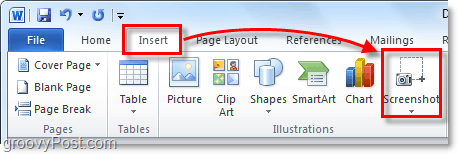
2. Dal pulsante dello screenshot, ci sono due opzioni. Windows disponibile ti permetterà di catturare uno screenshot di un'intera finestra che hai già aperto, e il
Tieni presente che non puoi fare uno screenshot dell'applicazione Office che stai utilizzando per accedere allo strumento screenshot.
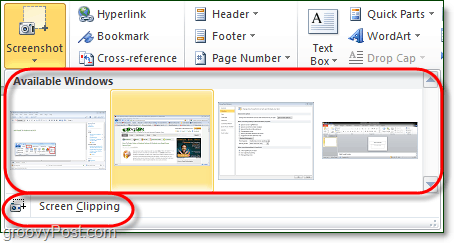
3.a Windows disponibile: Quando scegli di fare uno screenshot di un finestra disponibile, l'intera finestra viene ritagliata e incollata direttamente nell'applicazione di Office. L'immagine di esempio seguente mostra questo comportamento in Microsoft Word 2010. Per visualizzare una finestra nell'elenco Disponibile, la finestra deve essere aperta e non ridotta a icona.
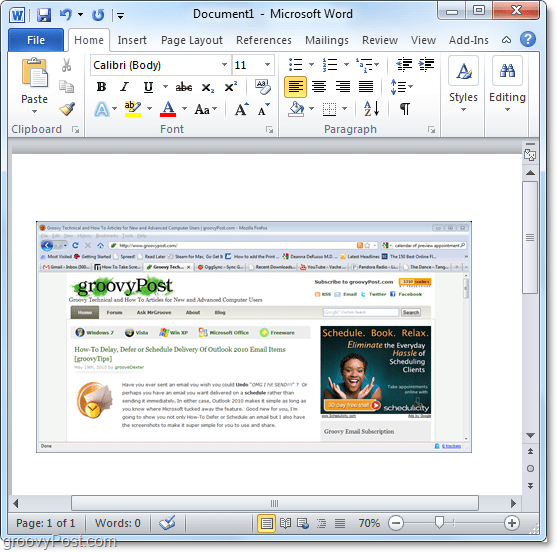
3.b Ritaglio dello schermo: Il ritaglio dello schermo funziona in modo molto simile al Strumento di cattura da Windows 7 o Vista. L'applicazione di Office scompare e si ottiene un cursore per disegnare un riquadro attorno all'area che si desidera acquisire.
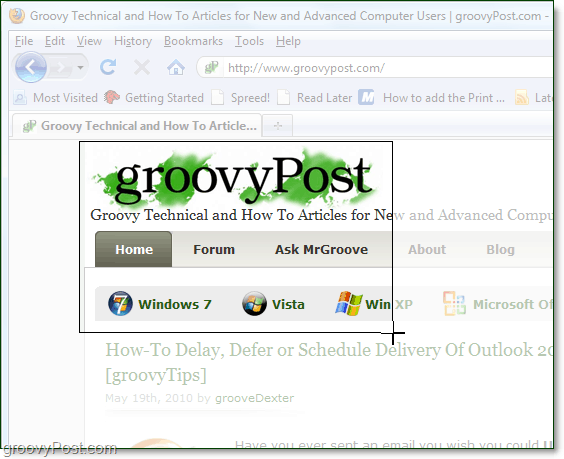
4. A seconda dell'applicazione Office utilizzata per acquisire lo screenshot, saranno disponibili diverse opzioni per la modifica dello screenshot.
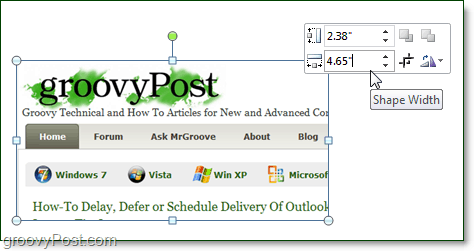
Credo che Word o PowerPoint ti offriranno la maggior personalizzazione; tuttavia, tutti offrono un set piuttosto robusto di funzionalità che fanno di tutto, dall'aggiunta di ombre, alla modifica del colore, dall'aggiunta di effetti artistici a wow, lo chiami.
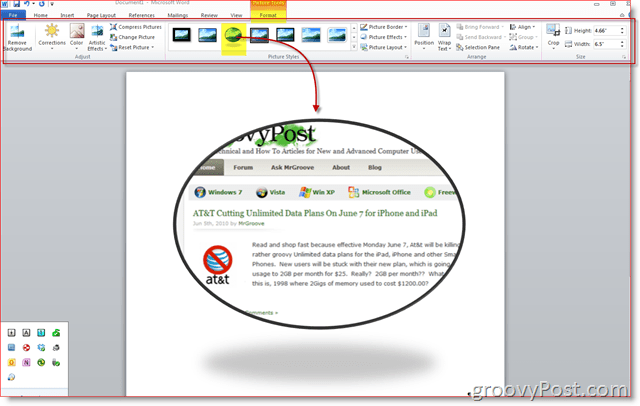
Questo è tutto! Utilizzando lo strumento screenshot in Microsoft Office 2010 è possibile acquisire tutti gli screenshot desiderati e quindi inserirli nei documenti, fogli di calcolo e presentazioni.



